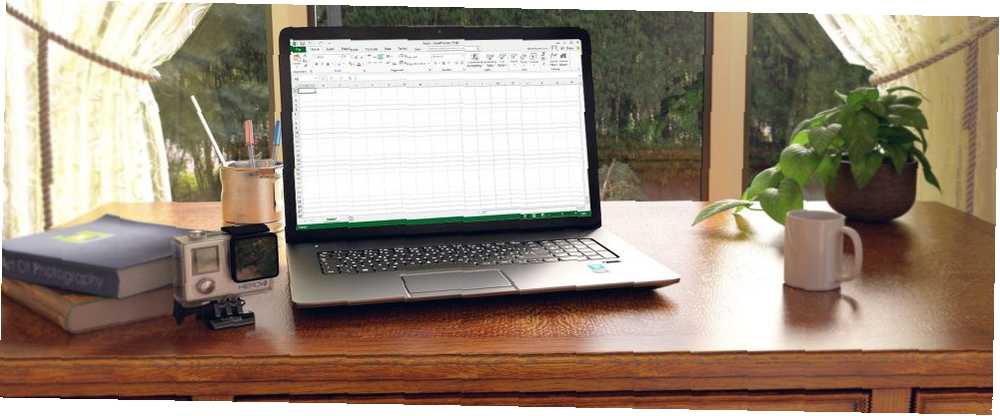
Gabriel Brooks
23
9346
511
Madde işaretli bir listeyi Excel'de oluşturmak, Word'deki kadar kolay değildir. Excel'de şeritte Bullet düğmesi yoktur. Bir çalışma sayfasına madde imli bir liste eklemek istiyorsanız?
Bugün Excel'de madde imli bir liste oluşturmanın yedi yolunu göstereceğiz..
1. Klavye Kısayollarını Kullanarak Madde İşaretli Liste Oluşturma
Madde imli bir liste oluşturmanın en basit yolu, bir klavye kısayolu kullanmaktır. 35 Windows ve Mac İçin Günlük Microsoft Excel Klavye Kısayolları 35 Windows ve Mac İçin Günlük Microsoft Excel Klavye Kısayolları Klavye kısayolları size çok zaman kazandırabilir! Windows ve Mac'teki elektronik sayfalarla çalışmayı hızlandırmak için bu Microsoft Excel kısayollarını kullanın. hücreye bir madde işareti karakteri girmek için.
Madde işareti yazmak istediğiniz hücreyi seçin ve Alt + 7 veya Alt + 0149 katı bir mermi için Alt + 9 içi boş bir mermi için. Rakamları bu kısayollara yazarken, klavyenizdeki sayısal tuş takımını kullanmanız gerekir..
Sayısal tuş takımı olmayan bir dizüstü bilgisayar kullanıyorsanız, açabilirsiniz. Rakam kilidi sayısal tuş takımı taklit etmek için. Tüm dizüstü bilgisayarlarda Rakam kilidi tuşuna basın. Sizinkinde bir tane varsa, muhtemelen işlev tuşlarından birinde olur. Ya basabilirsiniz Üst Karakter + Num Lock veya Fn + Num Kilidi. Ardından, “sayı tablosu” klavyenin sağ tarafındaki bazı harf ve sayı tuşlarında.
Sayısal tuş takımına hiç erişiminiz yoksa, endişelenmeyin. Bir sonraki bölüm, sayısal tuş takımını kullanmadan hücrelere nasıl mermi gireceğinizi gösterir.
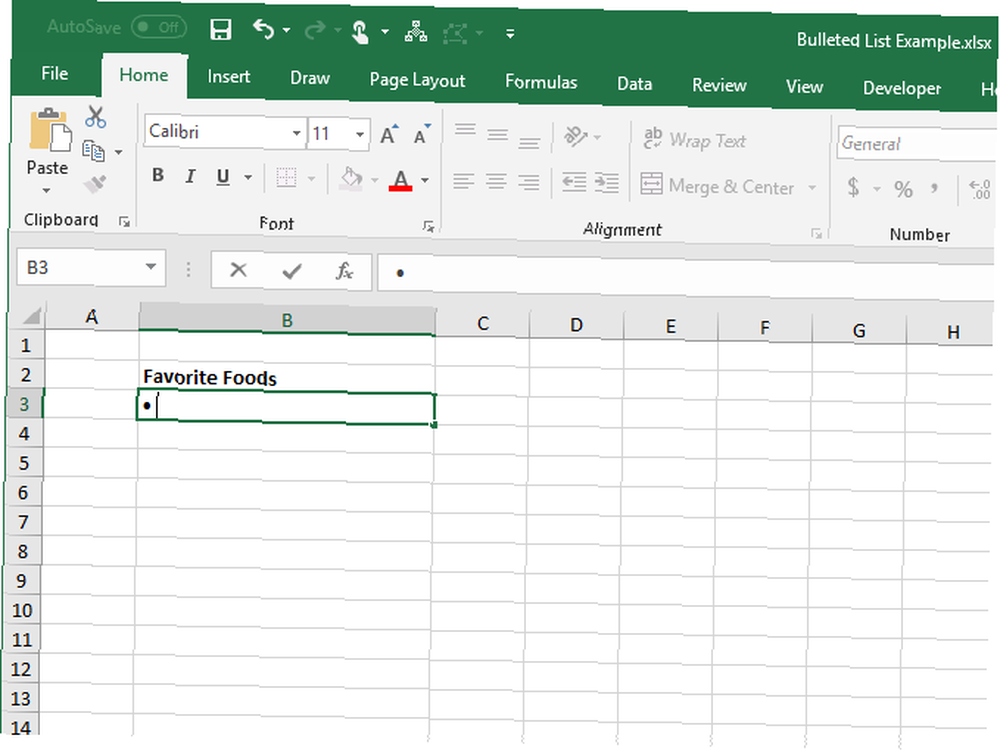
2. Sembol İletişim Kutusunu Kullanarak Madde İşaretli Liste Oluşturma
Klavyenizde fiziksel veya öykünmüş bir sayısal tuş takımı yoksa veya madde işaretleri için klavye kısayollarını unutursanız, Sembol iletişim kutusunu kullanabilirsiniz..
Üzerinde Ekle sekme, git Simgeler> Symbol içinde Semboller Bölüm. Excel pencereniz yeterince büyükse, sembol düğmesi Semboller doğrudan tıklayarak, Semboller önce düğme.
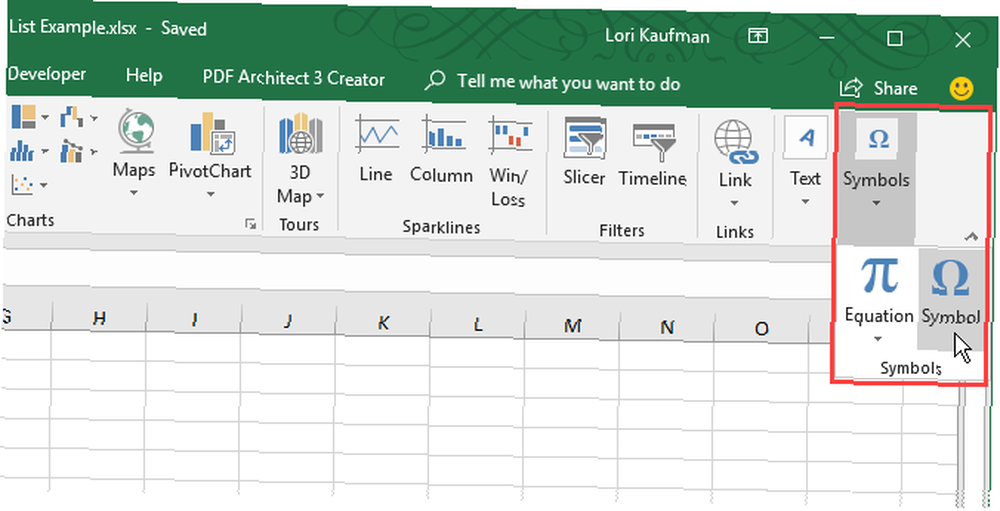
Varsayılan yazı tipi Calibri otomatik olarak Yazı tipi açılır listeyi, ancak farklı bir yazı tipi seçebilirsiniz.
Madde imleriniz için kullanmak istediğiniz sembolü seçin ve Ekle. Ardından, tıklayın Kapat.
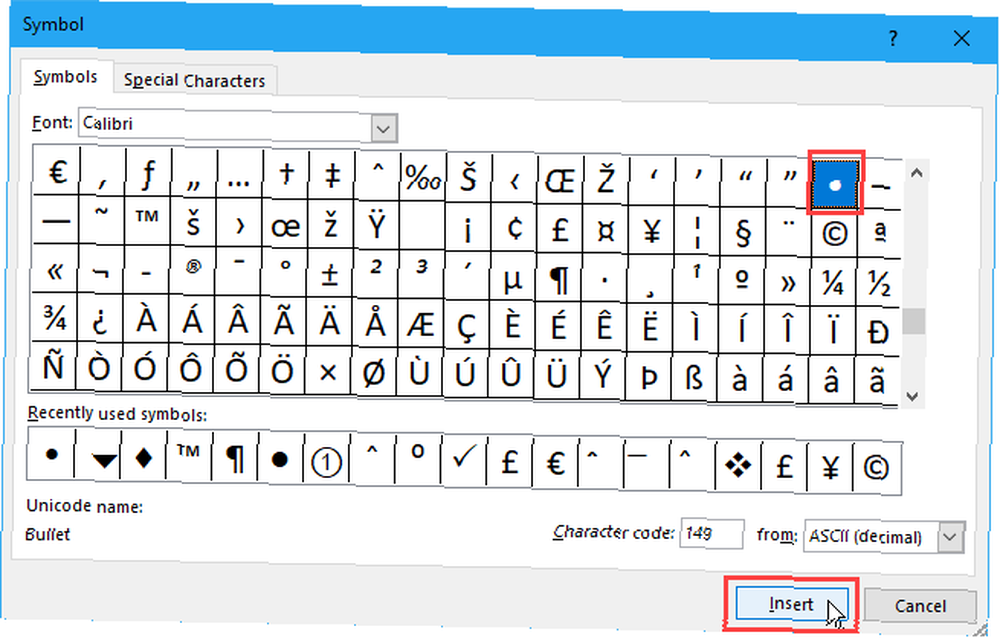
Diğer sembollerin arasında bir madde işareti simgesi bulmakta zorlanıyorsanız, aşağıdaki resimde kullanmak isteyebileceğiniz bazı madde işareti sembollerini sağladık. Üzerinde sembol iletişim kutusunda, önce Unicode (altıgen) -den itibaren açılır liste. Ardından, aşağıdaki resimde gösterilen kodlardan birini Karakter kodu Kutu.
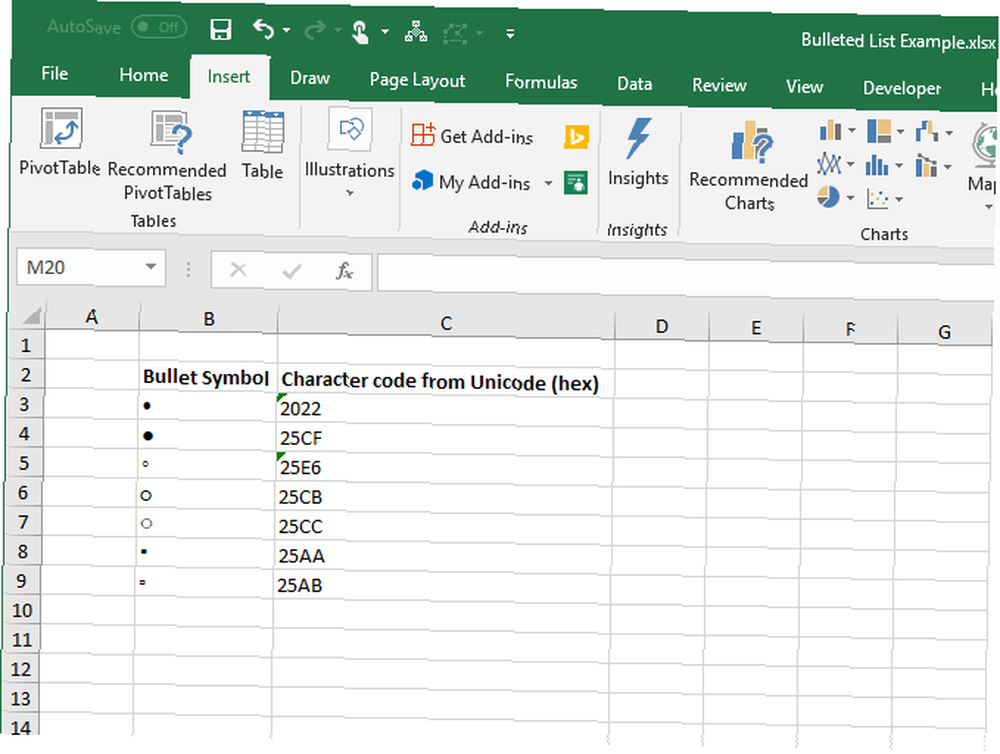
Hücredeki kurşuntan sonra bir veya iki (veya daha fazla) boşluk yazın.
Ardından, mermileri kopyalayıp diğer hücrelere yapıştırın ve metninizi ekleyin.
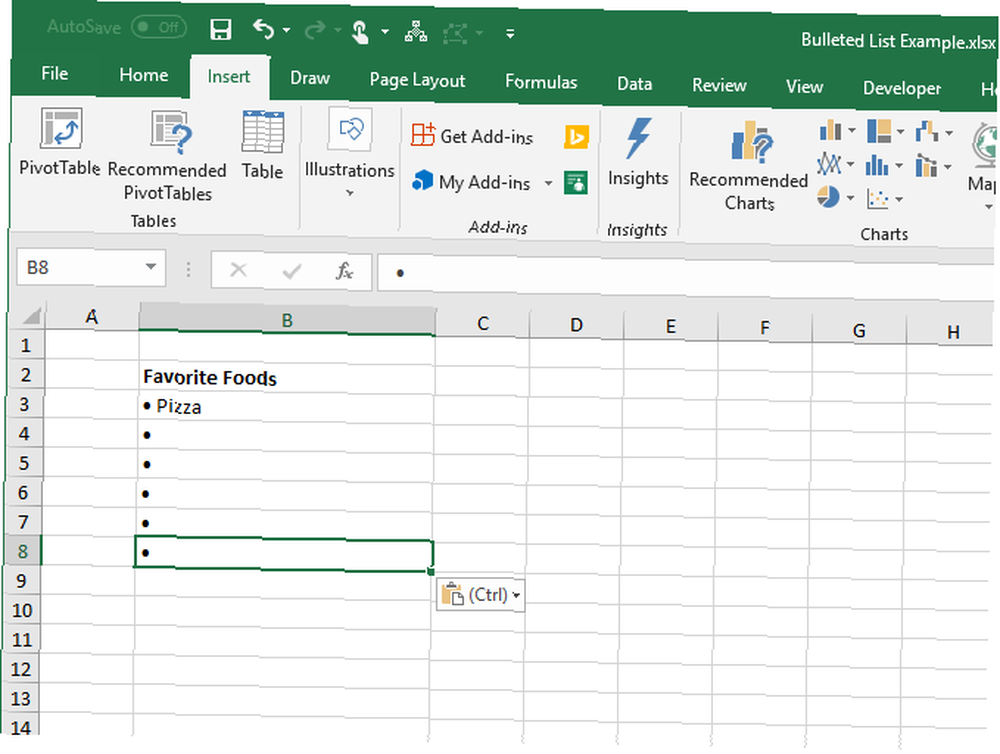
Diğer sütunları aynı sütunda hızlıca doldurmak için, ilk hücreye bir madde işareti girin ve ardından madde işaretini otomatik olarak kopyalayıp diğer hücrelere yapıştırmak için Doldurma Tutamacını kullanın.
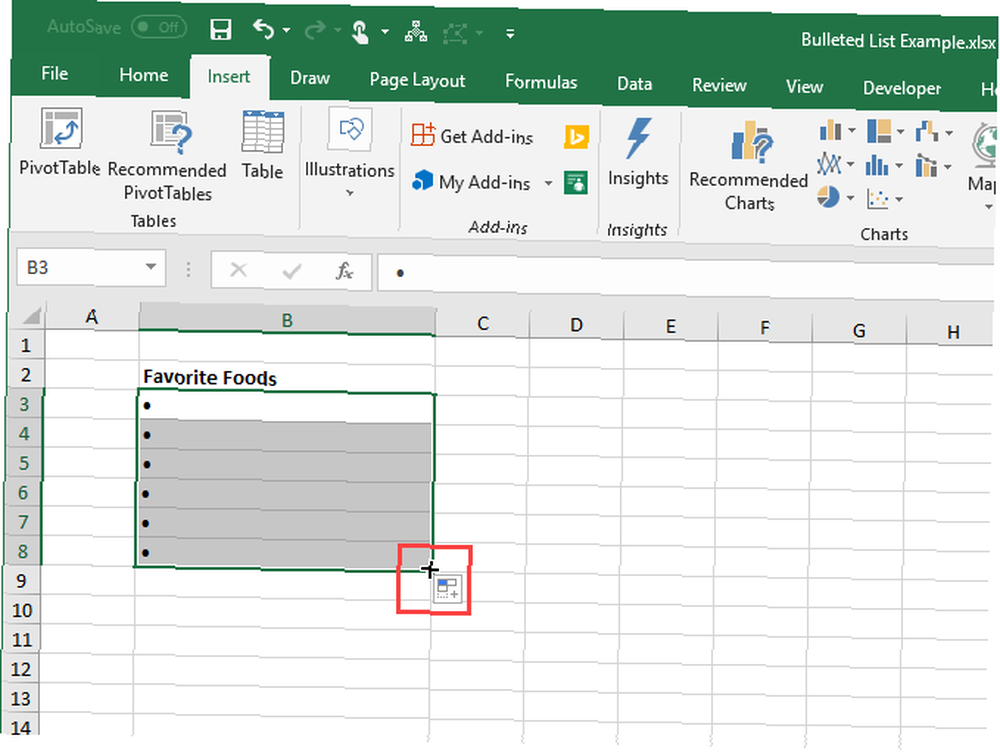
3. Özel Biçim Kullanarak Madde İşaretli Liste Oluşturma
Uzun bir madde imli liste oluşturmanız gerekirse, liste öğelerinize madde imleci daha hızlı eklemesini sağlamak için özel bir sayı biçimi kullanabilirsiniz..
Sayı tuş takımınız yoksa, önce kullanmadığınız bir hücreye bir madde işareti koyun ve ardından kopyalayın..
Madde işareti eklemek istediğiniz hücreleri seçin. Boş olabilirler veya zaten metinleri olabilir. Ardından, seçili hücrelere sağ tıklayın ve Hücreleri Biçimlendir, veya tuşuna basın Ctrl + 1.
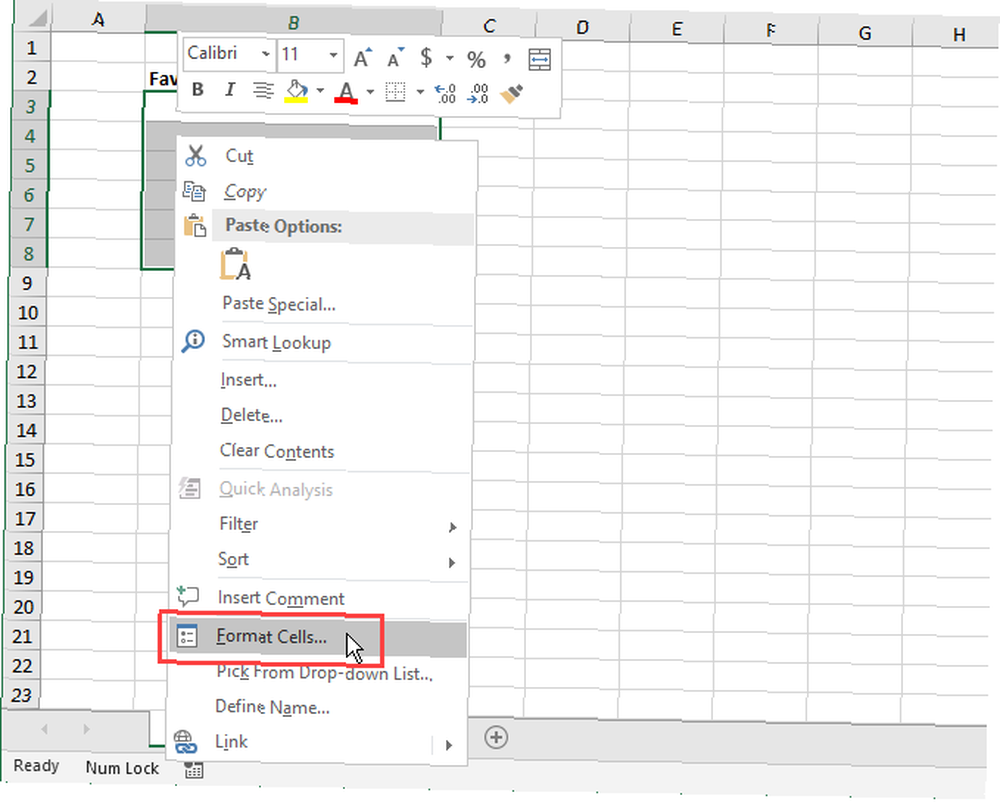
Üzerinde Numara sekme görenek altında Kategori.
İçinde tip kutusunda, kopyaladığınız mermiyi yapıştırın veya bir mermi yazmanız için gösterdiğimiz klavye kısayollarından birini kullanın. Sonra, bir veya iki (veya daha fazla) bir boşluk ve @ karakter.
Click tamam. Yeni tip seçilen hücrelere otomatik olarak uygulanır.
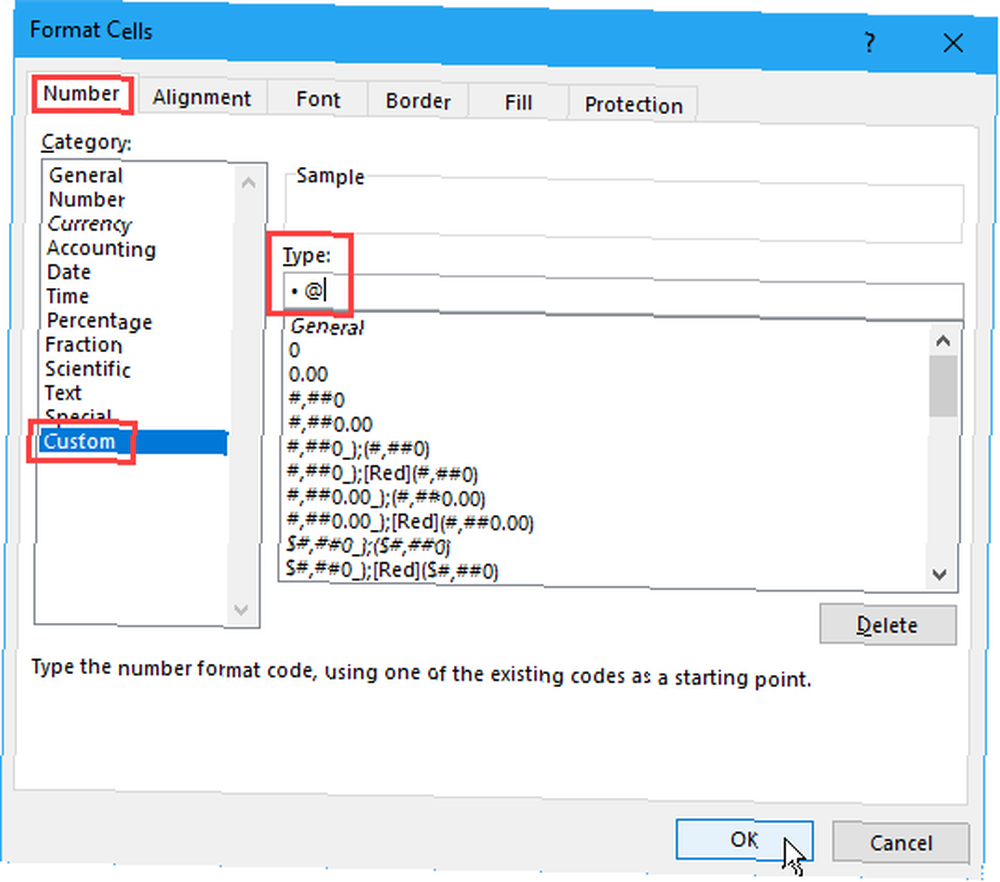
Şimdi hücrelere madde işareti eklemek istediğinizde, madde işaretleri eklemek istediğiniz hücreleri seçin. Ardından, tuşuna basın. Ctrl + 1 açmak için Hücreleri Biçimlendir iletişim kutusu seçin görenek altında Kategori üzerinde Numara sekmesine gidin ve yeni tip sen yarattın.
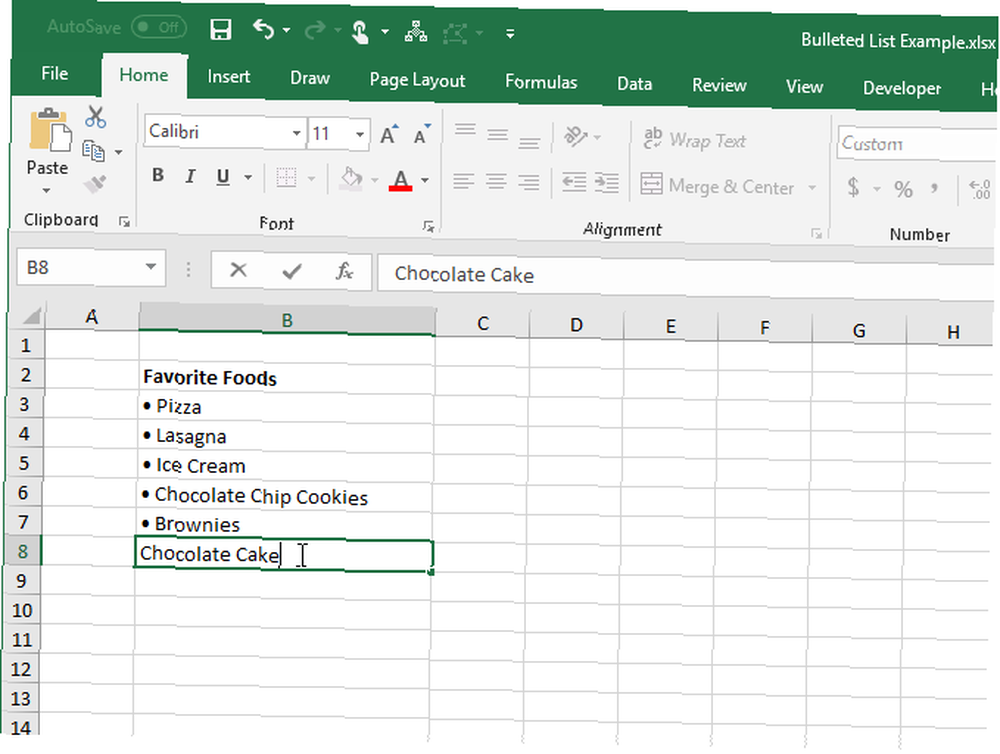
4. Tek Bir Hücrede Madde İşaretli Liste Oluşturma
Madde işaretli bir listeyi tek bir hücreye girmek için hücreye çift tıklayın ve bir klavye kısayolu veya sembol Madde işareti eklemek için iletişim kutusu İstediğiniz boşluk sayısını ve ardından ilk madde işareti noktası için istediğiniz metni yazın.
Basın Alt + Enter hücrede bir sonraki satıra gitmek için. Ardından, başka bir madde imi, bir veya daha fazla boşluk ve ikinci madde işareti noktanızın metnini girin..
Her madde işareti noktası için tekrarla Alt + Enter Her satırın sonunda. Ardından, tuşuna basın. Girmek Listeyi hazırladığınızda.
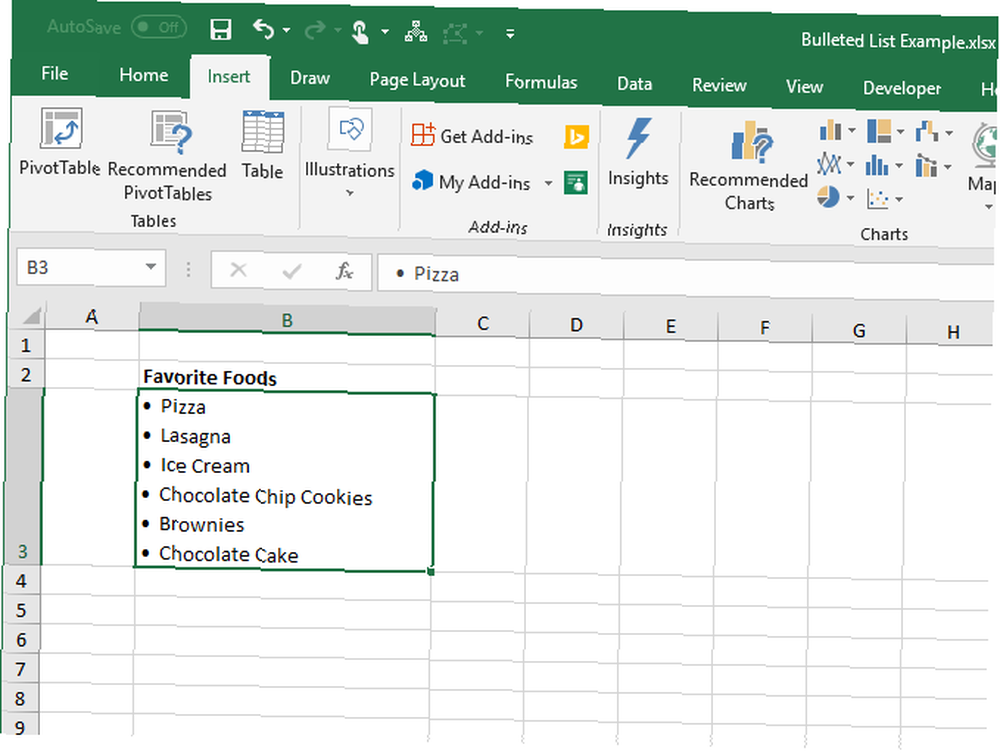
5. Word'den Kopyalayarak Madde İşaretli Liste Oluşturma
Microsoft Word'de madde işaretli bir liste oluşturduysanız Microsoft Word'deki Listeleri Biçimlendirme ve Yönetme Microsoft Word'deki Listeleri Biçimlendirme ve Yönetme Hayatınızda şu ana kadar Microsoft Word ile oluşturduğunuz madde işaretli veya numaralı liste ne olursa olsun, size bahse girerim Bu rehberden yeni bir şeyler öğreneceksiniz! Yoksa bir şey mi kaçırdık? , veya LibreOffice Writer 9 gibi başka bir kelime işlemcisi 9 Verimliliğinizi Artırmak için Etkili LibreOffice Yazar İpuçları 9 Verimliliğinizi Artıran Etkili LibreOffice Yazan İpuçları Bu çok yönlü ofis takımıyla (daha fazla) tanıdık ve üretken olmanıza yardımcı olacağız. E-tablonuza eklemek istediğiniz, o programdaki listeyi seçin ve Ctrl + C kopyalamak için.
Listenin tamamını tek bir hücreye eklemek için hücreye çift tıklayın ve Ctrl + V. Her satırdaki madde işaretleri ve metin arasında boşluk olmayabilir, ancak imleci istediğiniz yere getirip boşluk ekleyerek bunu düzeltebilirsiniz..
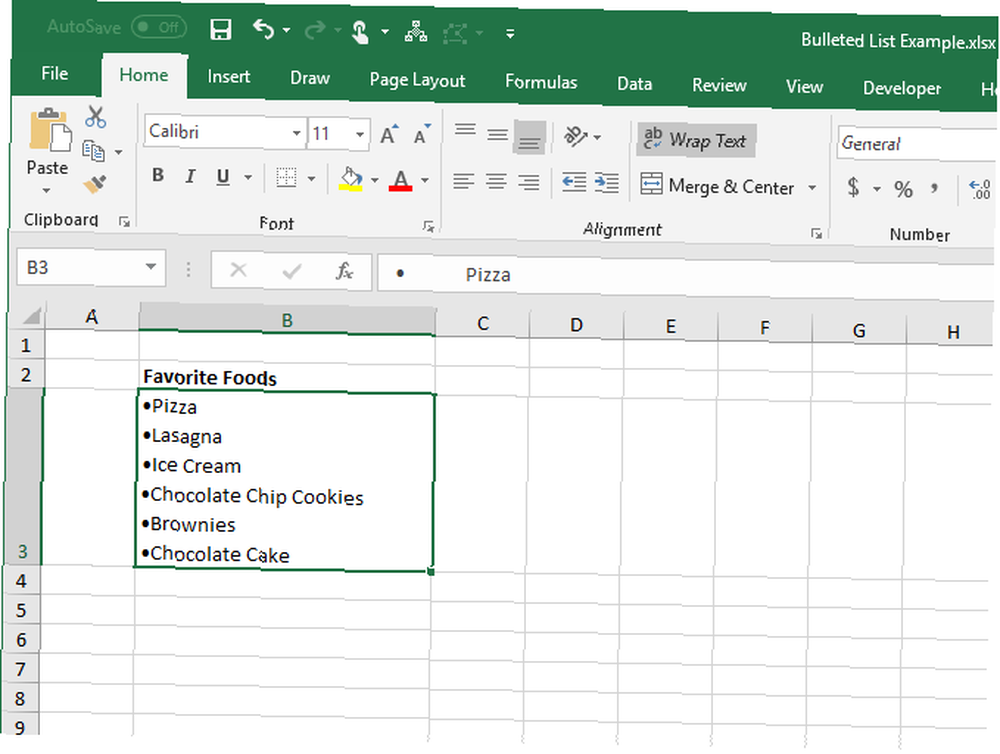
Listedeki her öğeyi ayrı hücrelere eklemek için, ilk öğeyi eklemek istediğiniz hücreyi seçin ve Ctrl + V.
Her bir hücredeki boşluğu ayarlamanız gerekebilir.
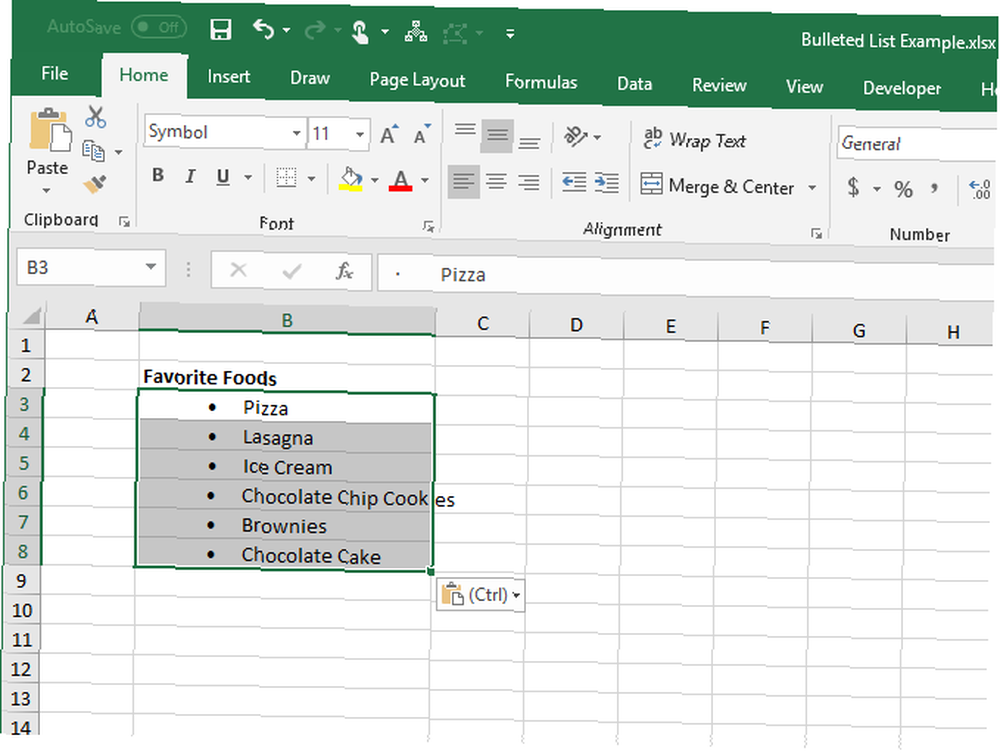
6. İşlev Kullanarak Madde İşaretli Liste Oluşturma
Aynı anda birden fazla hücreye madde işareti eklemek için, bir işlevi de kullanabilirsiniz Excel'de Metin ve Metin İşlevleriyle Çalışma İpuçları Excel'de Metin ve Metin İşlevleriyle Çalışma İpuçları Excel tablolarında metinle çalışmanın çeşitli yollarına bakalım. Birkaç farklı Excel metin fonksiyonunu öğrenin ve size nasıl zaman kazandıracağını görün. . CHAR işlevi bir karakter kodunu alır ve hücrede bu koda karşılık gelen karakteri görüntüler. Windows'ta kodlarla çalışacağız. (Mac'teki karakter kodları farklı olacaktır, ancak CHAR işlevinin kullanımı aynıdır.)
Excel'de Windows'ta birden çok hücrede katı madde işareti karakteri girmek için hücreleri seçin ve simgesine tıklayın. formül bar. Aşağıdaki işlevi yazın ve Ctrl + Enter:
= KAR (149)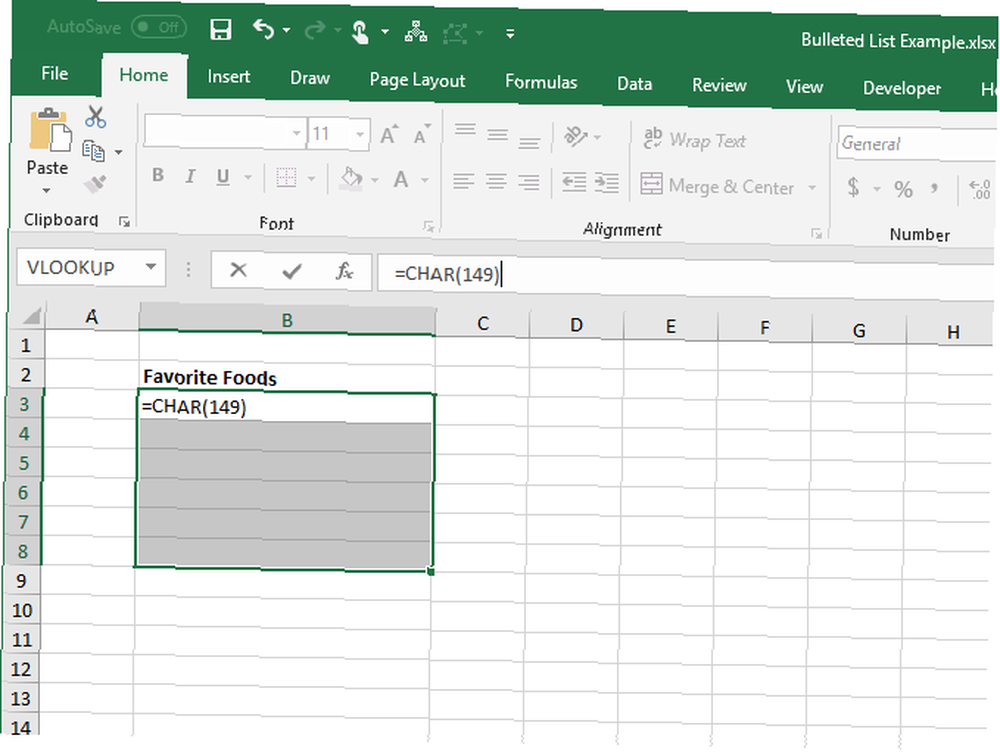
Seçilen hücrelerin tümü katı madde işareti karakteriyle doldurulur.
Bu yöntemi kullanırken, aşağıdaki resimde gösterildiği gibi, sütundaki her madde işaretli öğenin metnini madde imlerinin sağına koymanız gerekir..
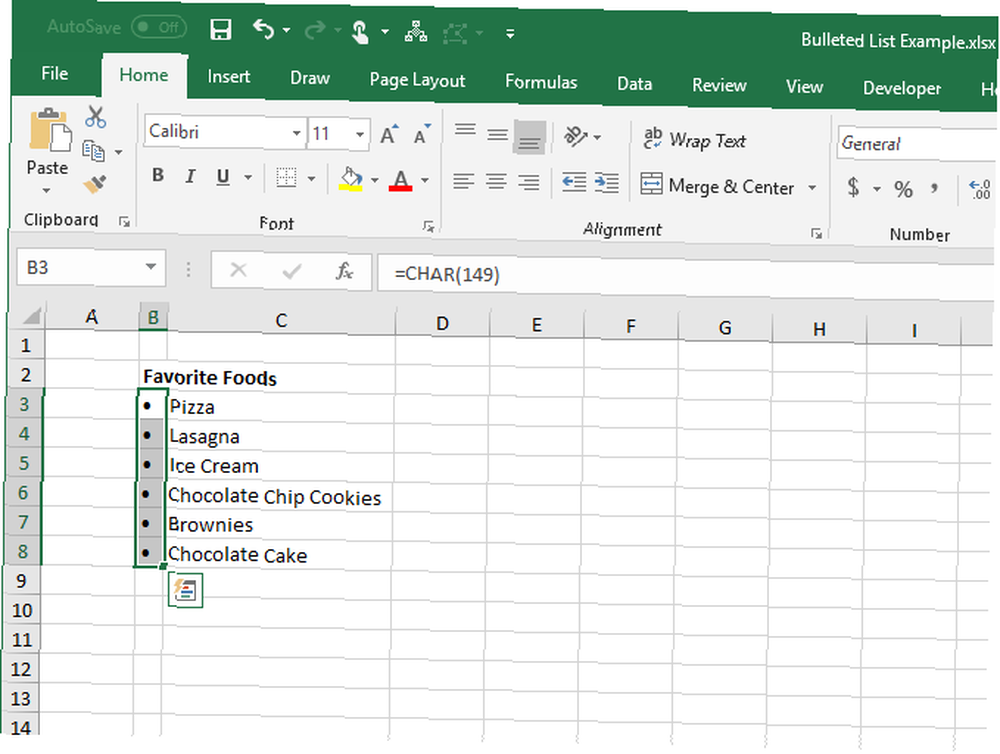
Madde formunda CHAR işlevini kullanarak madde imli bir liste oluşturabilirsiniz. Bu yöntem, madde işareti olmayan başka bir sütunda zaten bir öğe listeniz varsa kullanışlıdır..
Madde işaretli ilk öğeyi içerecek hücreyi seçin. Ardından, aşağıdaki formülü girin, yerine “C3-” diğer sütundaki ilk öğe için hücre başvurusuyla.
= CHAR (149) ve "" & C3Bu formül katı bir madde işareti karakteri, bir boşluk ve başvurulan hücrenin değerini birleştirir (C3- bizim durumumuzda). İsterseniz tırnak işaretleri arasına birden fazla boşluk girebilirsiniz..
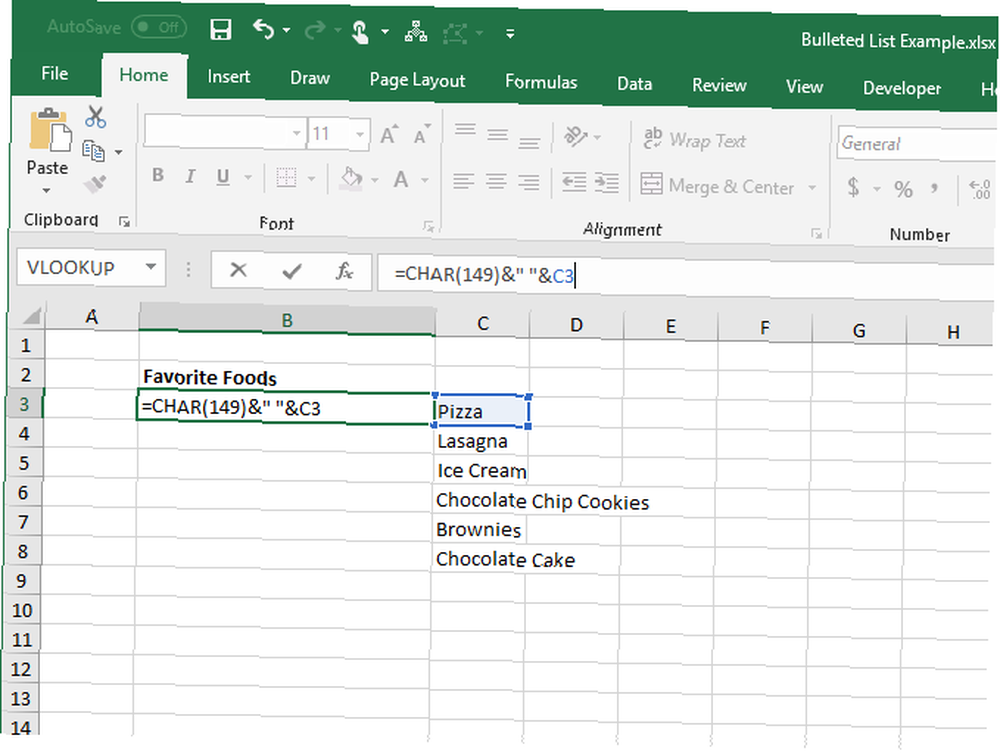
Formülü, listeyi istediğiniz hücrelerin geri kalanına kopyalamak için, yeni girdiğiniz hücreyi seçin. Ardından, hücrenin sağ alt köşesindeki Otomatik Doldurma kutusunu doldurmak istediğiniz hücrelerin üzerine doğru sürükleyin.
Fare düğmesini bıraktığınızda, formül, her satır için uygun hücre referansları bulunan hücrelere kopyalanır..
Formüllerle, öğeleri diğer sütundan silemezsiniz, çünkü yine de formüllerde başvurulmaktadır. Ancak, formülleri değerlere dönüştürerek bunu çözeceğiz..
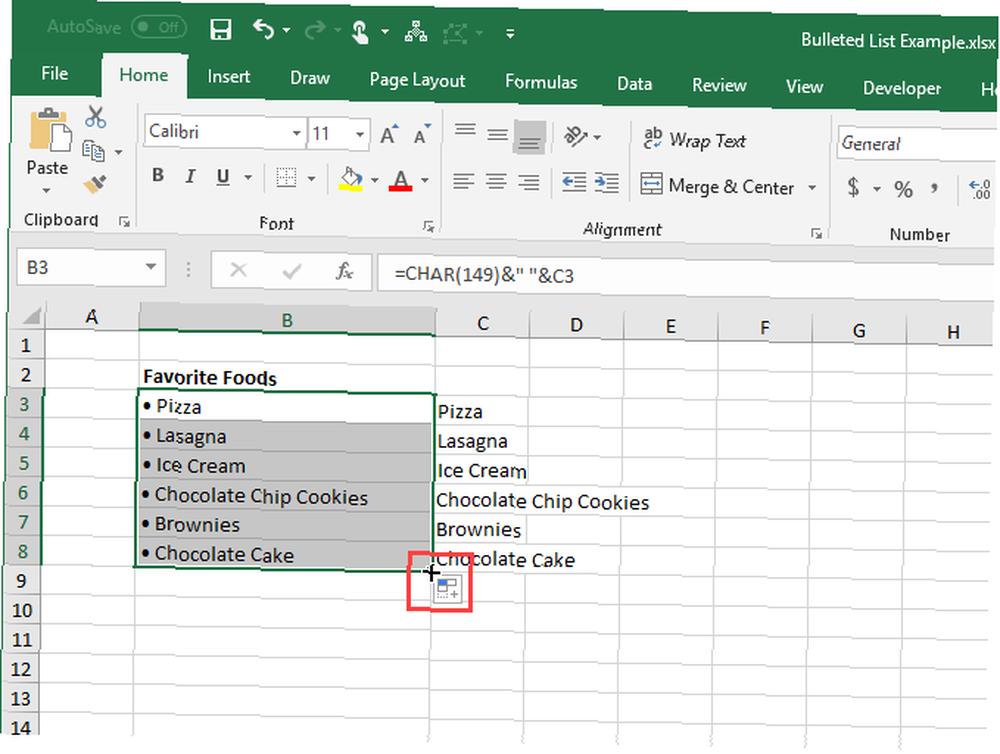
Formülleri değerlere dönüştürmek için formülleri içeren hücreleri seçin ve tuşuna basın. Ctrl + C onları kopyalamak için.
Alt kısmına tıklayın. Yapıştırmak düğmesi Pano bölüm Ev sekmesi. Ardından, altındaki ilk düğmeye tıklayın Değerleri Yapıştır.
Excel, hücrelerdeki formülleri birleştirilmiş değerlerle değiştirir.
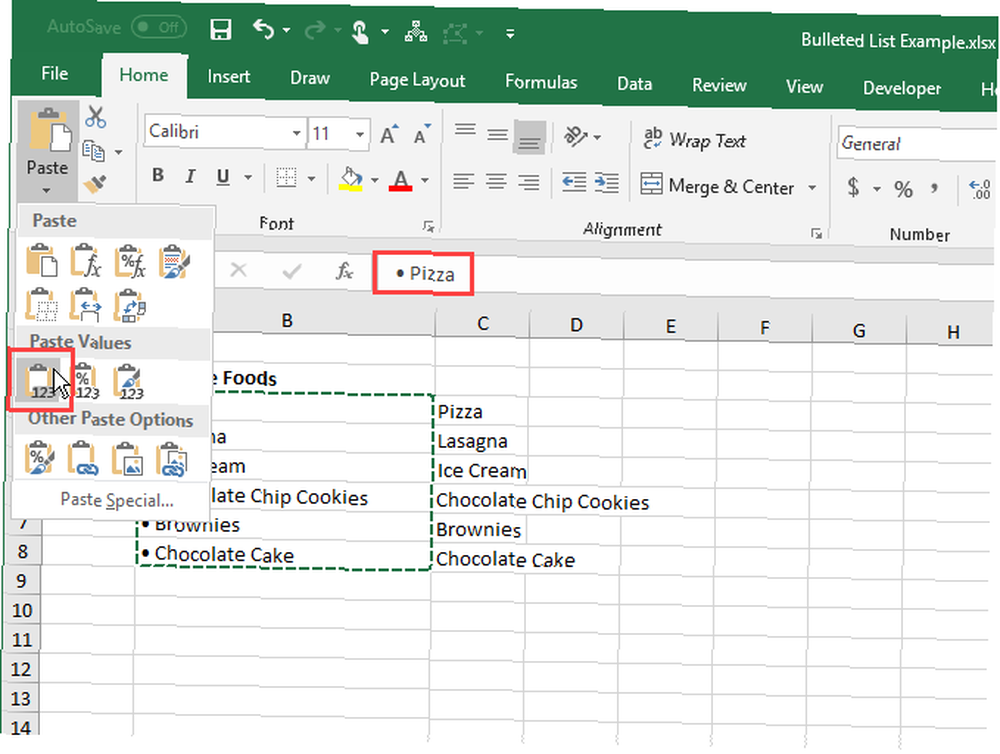
7. Özel Yazı Tiplerini Kullanarak Madde İşaretli Liste Oluşturma
Windows, Wingdings ve Webdings gibi sadece sembol olan bazı özel fontlarla birlikte gelir. Wingdings bazı iyi kurşunlar yapmak bazı semboller vardır.
Sembol fontunu kullanarak hücrelere madde işareti karakteri eklemek için önce hücreleri seçin. Sonra, içinde Yazı tipi bölüm Ev sekmesinde yazı tipini değiştirin. Wingdings.
Madde işareti girmek istediğiniz ilk hücreyi seçin ve küçük harf yazın. “L” (l) büyük bir katı madde işareti girmek için “w” küçük bir mermi girmek için veya aşağıdaki resimde gösterilen diğer harflerden birini kullanarak diğer mermi stillerini girin. Wingdings yazı tipine değiştirdiğiniz diğer hücreler için de aynısını yapın.
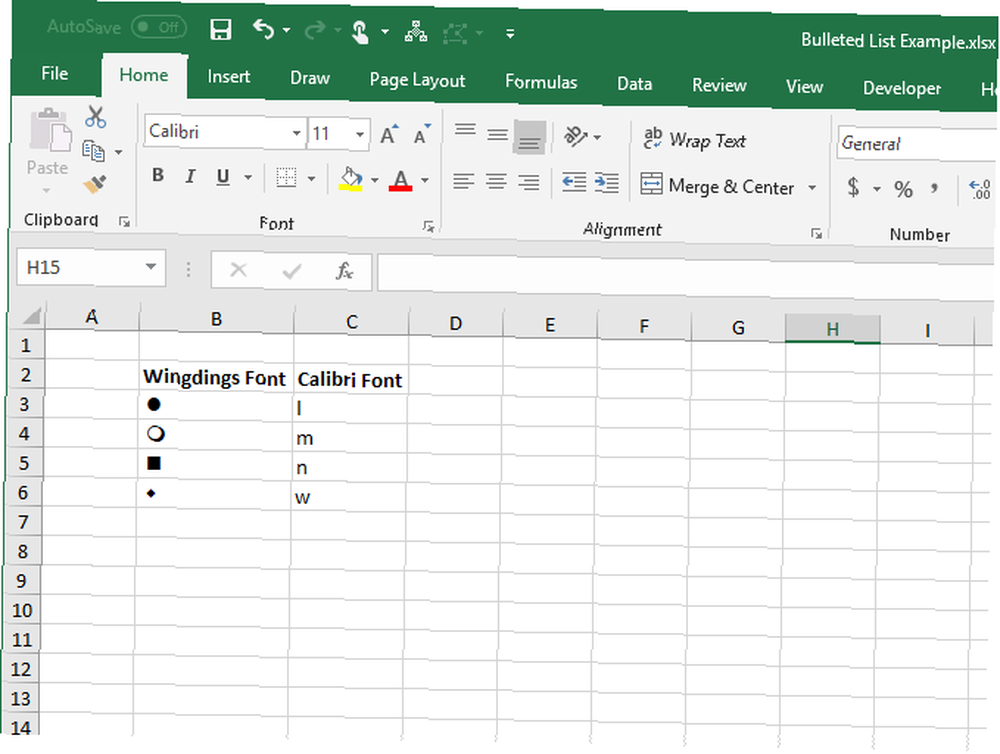
Bu yöntemi kullanmak için, madde işaretli karakterleri, madde işaretli hücrelerde kullandığınız sembol fontu nedeniyle listenizdeki öğelerin solundaki sütunda bulunan kendi hücrelerine koymanız gerekir. Ardından, madde imlerinin bulunduğu sütunun genişliğini madde imlerinin genişliğine göre değiştirin..
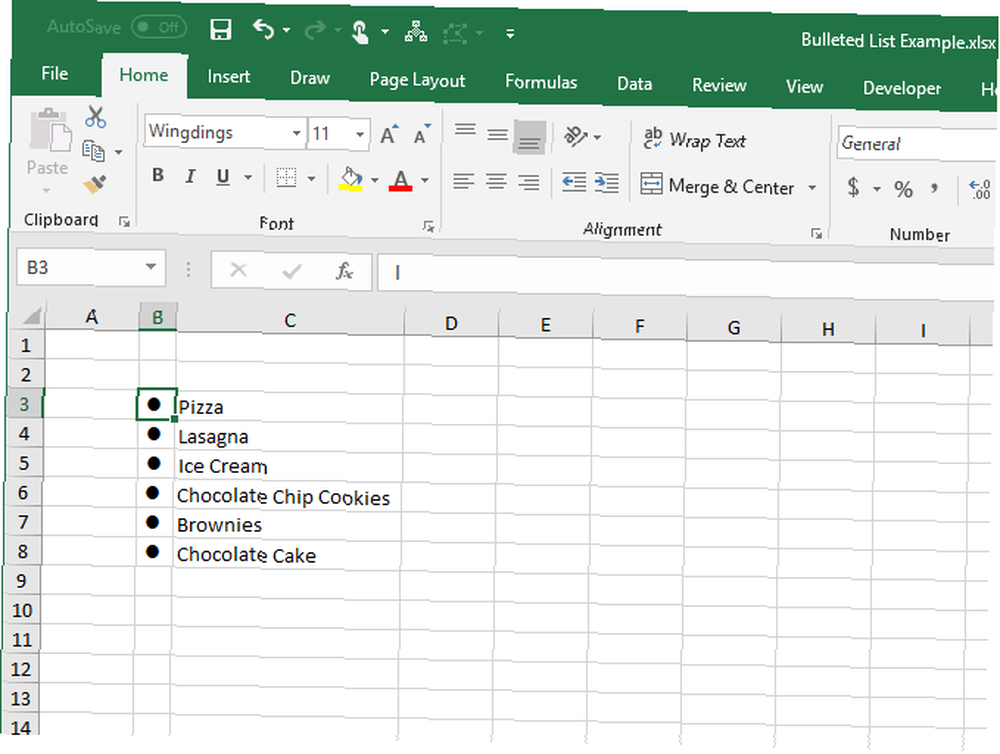
Wingdings yazı tipiyle CHAR işlevini kullanarak daha fazla madde işareti sembolünden birini seçebilirsiniz. Aşağıdaki resimde çeşitli madde imleri için CHAR işlevi değerleri gösterilmektedir..
CHAR işlevini Wingdings yazı tipiyle kullanırken, önce CHAR işlevini sembol olmayan bir yazı tipine girmeli ve sonra hücrelerin yazı tipini Wingdings olarak değiştirmelisiniz..
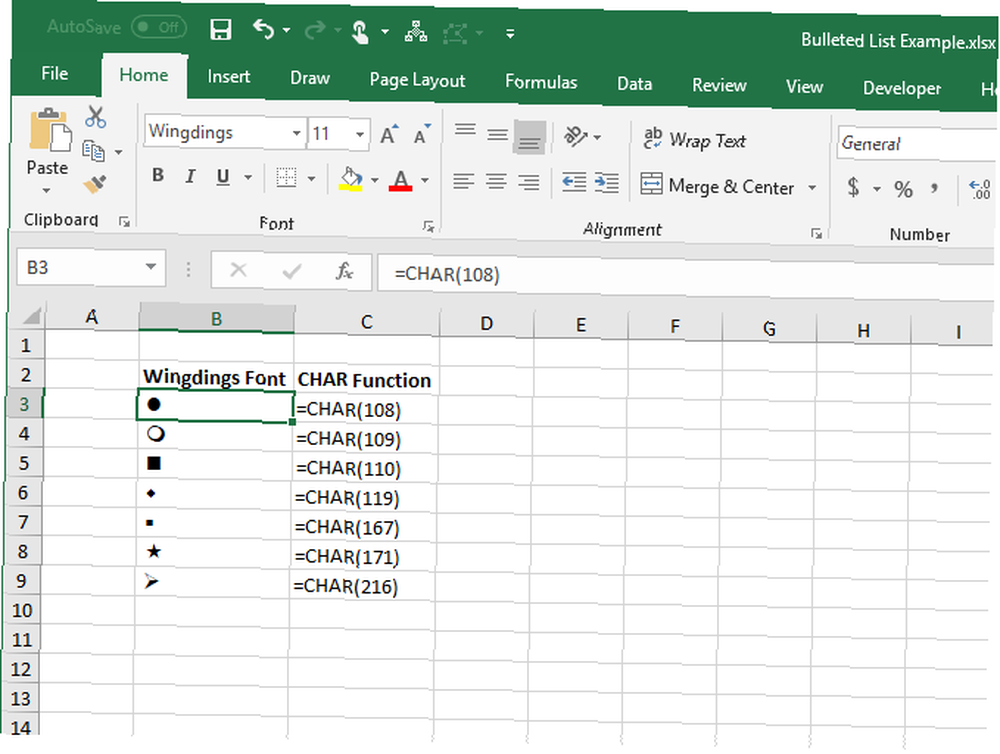
Bu kadar! Ayrıca Excel'de başka tür listeler de oluşturabilirsiniz. 3 Veri Girişini Kolaylaştıracak Excel Listesi Türleri 3 Veri Girişini Kolaylaştıracak Excel Listesi Türleri Elektronik tablo verilerini temel alan bir listeye mi ihtiyacınız var? İşte çalışma sayfalarınıza nasıl özel, açılır ve kontrol listeleri ekleyebileceğiniz ve ücretsiz Excel listesi şablonları indirebilirsiniz. veri girişini kolaylaştırmak için.











